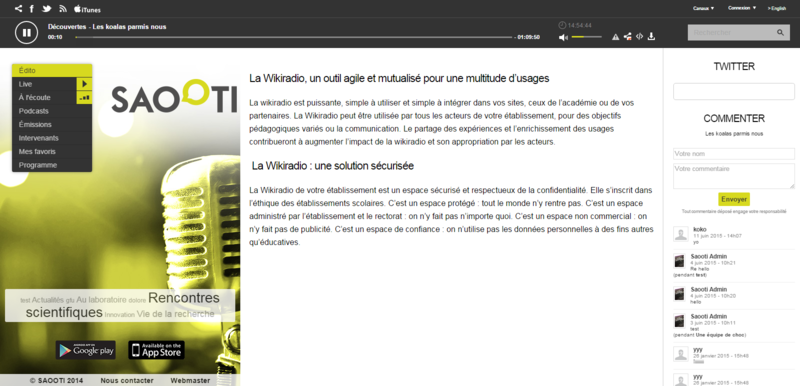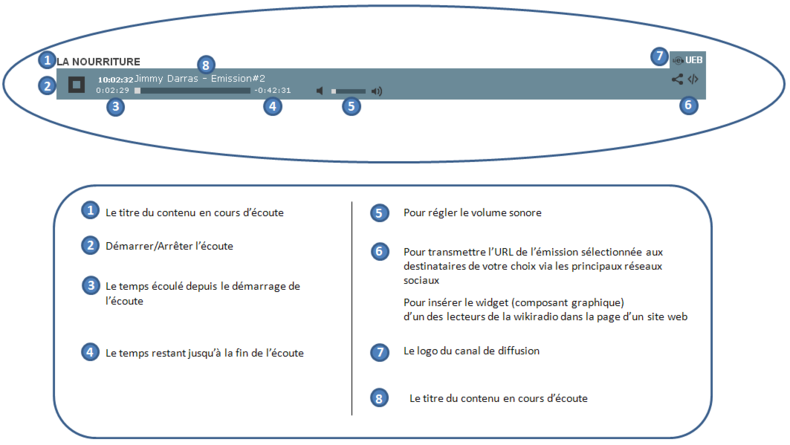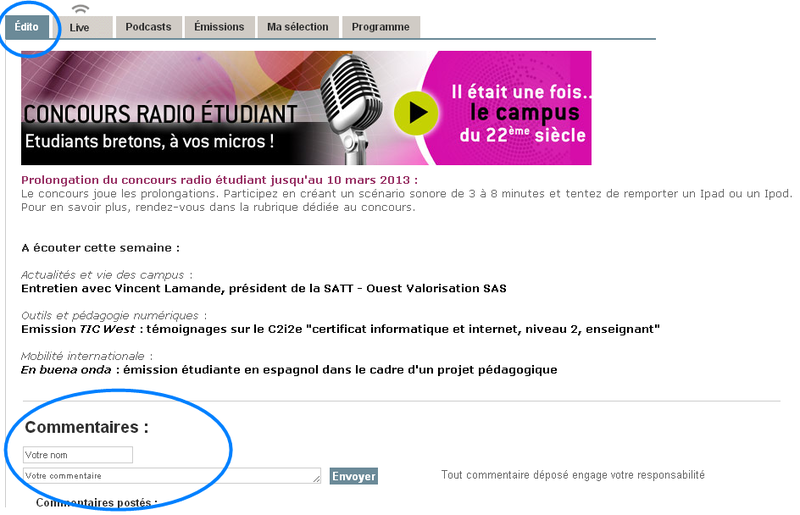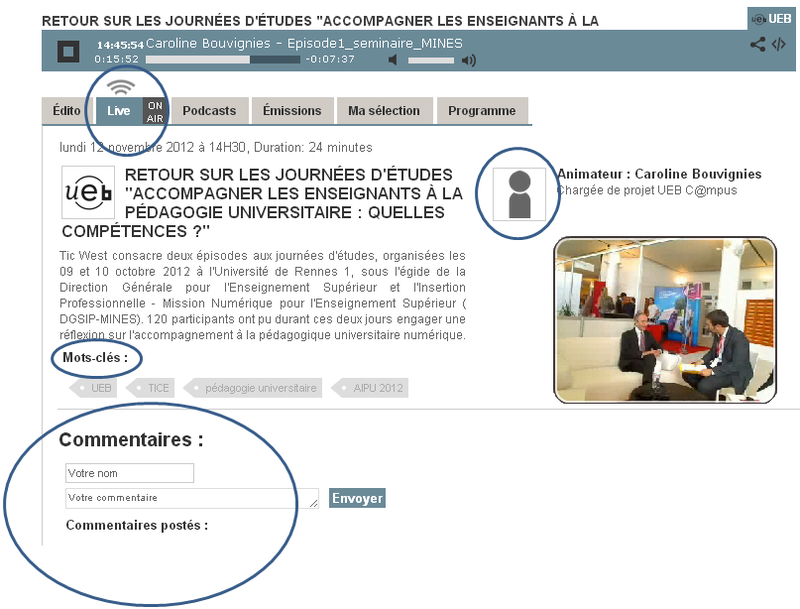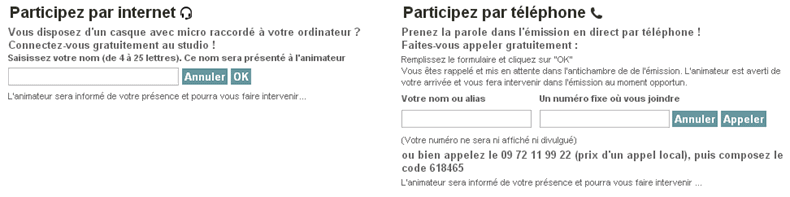L'hyper-player : Différence entre versions
| Ligne 226 : | Ligne 226 : | ||
=== Les Podcasts === | === Les Podcasts === | ||
| − | <br> | + | <br> |
{| cellpadding="1" border="0" | {| cellpadding="1" border="0" | ||
| Ligne 237 : | Ligne 237 : | ||
*partager l'écoute de l'épisode sélectionné via les réseaux sociaux. | *partager l'écoute de l'épisode sélectionné via les réseaux sociaux. | ||
*intégrer l'épisode sélectionné dans une page d'un site web via l'un des lecteurs de la wikiradio.<br> | *intégrer l'épisode sélectionné dans une page d'un site web via l'un des lecteurs de la wikiradio.<br> | ||
| + | |||
| + | Pour plus d'informations sur la diffusion d'épisodes via les résaux sociaux ou l'intégration dans des sites web, reportez-vous à la rubrique [[Diffuser WikiRadio|Promouvoir ma wikiradio]] <br> | ||
| + | |||
| + | <br> | ||
| | | | ||
Version du 30 novembre 2012 à 15:44
SommaireL'hyper-player |
| Bien plus qu'un simple lecteur multimedia, l'hyper-player est le reflet de l'identité de votre wikiradio et la vitrine votre activité.
L'illustration ci-contre donne un exemple de toutes les possibliltés d'information et d'action qu'offre l'hyper-player. Avec l'hyper-player, vos auditeurs peuvent :
Chacun des éléments de l'hyper-player est détaillé dans la rubrique Les éléments de l'hyper-player |
Les éléments de l'hyper-playerL'accueil |
|
C'est dans la partie haute de l'hyper-player que vous pouvez :
|
L'info en continu |
|
Ce bandeau vous informe en permanence et en temps réel :
Vous pouvez forcer l'affichage (Suivant ou Précédent) en agissant sur les boutons > ou < de chaque rubrique. |
Le player |
|
C'est le lecteur des contenus que vous avez préalablement sélectionnés.
|
|
Les onglets | ||
|
L'hyper-player donne accès à une information riche et dynamique qui ne peut pas être affichée sur un seul écran. Pour faciliter l'affichage des informations et la navigation d'une rubrique à une autre, vous disposez d'onglets. Ces onglets sont personnalisables selon vos besoins. L'illustration ci-contre montre un exemple d'onglets communément mis en oeuvre dans les wikiradios Saooti. |
|
L'édito |
|
L'édito affichela tonalité de votre wikiradio.
|
|
Le Live |
|
L'onglet Live affiche les informations de l'émission en cours de diffusion.
Le logo animé de l'onde radio ainsi que la mention ON AIR signalent une émission en direct en cours de diffusion.
Lorsqu'elle existe, la photo de l'animateur est affichée en regard de son nom.
Lors de votre entrée en studio, vous pouvez décider de filmer votre émission. La séquence vidéo associée est affichée dans le player et vos auditeurs peuvent visualiser le film de votre animation, tel qu'illustré dans l'exemple ci-contre. Pour en savoir plus sur la vidéo, reportez-vous à la rubrique La vidéo.
Les mots-clés indexent votre émission pour vous offrir des critères de recherche thématique. Vous pouvez choisir de les assigner ou non lors de la programmation de votre émission.
Comme dans la plupart des autres rubriques, vos auditeurs peuvent poster des commentaires auxquels vous pouvez répondre. Ainsi l'ensemble de la communauté peut prendre connaissance des avis et contribuer à la vie des thèmes abordés. |
|
Le Live et la participation des auditeurs
|
La participation des auditeurs n'est possible que pour une émission en direct. Lors de leur programmation, vous pouvez décider d'ouvrir vos émissions et épisodes en direct à la participation des auditeurs. Lors de l'écoute d'une émission participative en direct, les auditeurs voient apparaître dans l'onglet Live une invitation à l'interaction avec l'animateur, via par internet, via par téléphone, tel qu'illustré dans l'exemple ci-contre. Pour en savoir plus, reportez-vous à la rubrique Interagir avec les auditeurs. |
|
Les Podcasts
| C'est depuis cet onglet que vous pouvez consulter et ré-écouter l'ensemble des émissions et épisodes mis à la disposition des auditeurs.
Un clic sur un titre de la liste vous permet d'accéder à la page de présentation de l'épisode, puis de lancer son écoute. Vous pouvez :
Pour plus d'informations sur la diffusion d'épisodes via les résaux sociaux ou l'intégration dans des sites web, reportez-vous à la rubrique Promouvoir ma wikiradio
|
|
Voir aussi
- Le Wikiradio manager
- Gérer la médiathèque
- Gérer une programmation
- Le studio
- La vidéo
- Promouvoir ma Wikiradio
- Revenir à l'accueil
|}